Webbläsaren Google Chrome erbjuder ibland möjligheten att lagra lösenord när användare anger dem på olika webbplatser. Användare av Android har en smidig metod för att hantera dessa lagrade lösenord, vilket innefattar att granska, ta bort eller exportera dem direkt via mobilwebbläsaren. Nedan beskrivs hur du hittar och hanterar dina sparade lösenord på din Android-enhet.
Åtkomst till sparade lösenord
Första steget är att starta webbläsaren ”Chrome” på din smartphone. Om du inte ser appen på hemskärmen, kan du oftast komma åt den genom att svepa uppåt för att öppna applikationsmenyn.
Därefter, lokalisera och klicka på de tre vertikala punkterna. Placeringen av dessa punkter kan variera beroende på din Chrome-version, antingen i det övre eller nedre högra hörnet av skärmen.

Välj alternativet ”Inställningar” som du finner längst ner i den meny som nu visas.
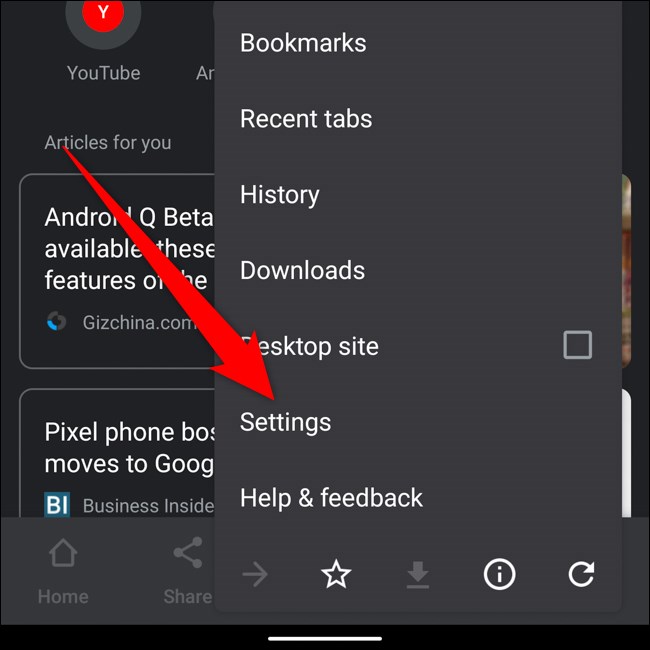
I listan över inställningar, leta upp och tryck på ”Lösenord”, som vanligtvis finns ungefär halvvägs ner.

Du kommer nu till lösenordsmenyn där alla dina lagrade lösenord listas. De är sorterade i alfabetisk ordning efter webbadressen.
För att se detaljer om ett specifikt lösenord, tryck på det i listan.
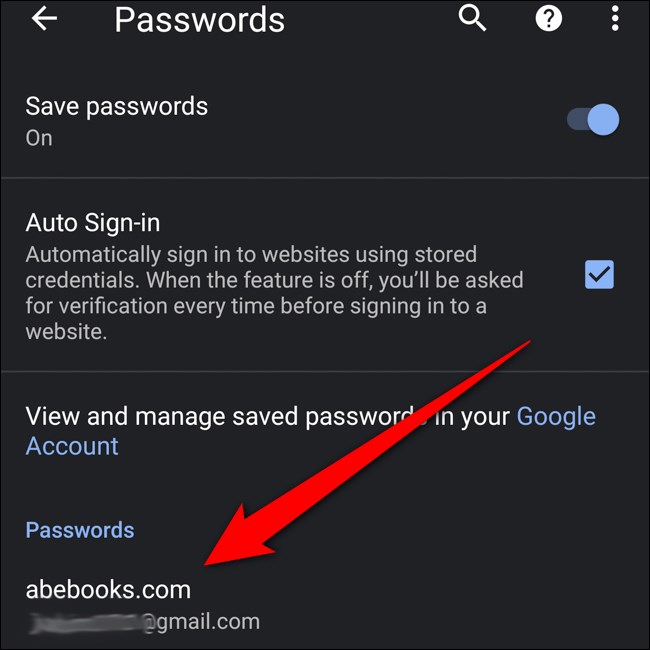
För att visa lösenordet, som inledningsvis är dolt, klicka på ögonsymbolen som finns bredvid det.
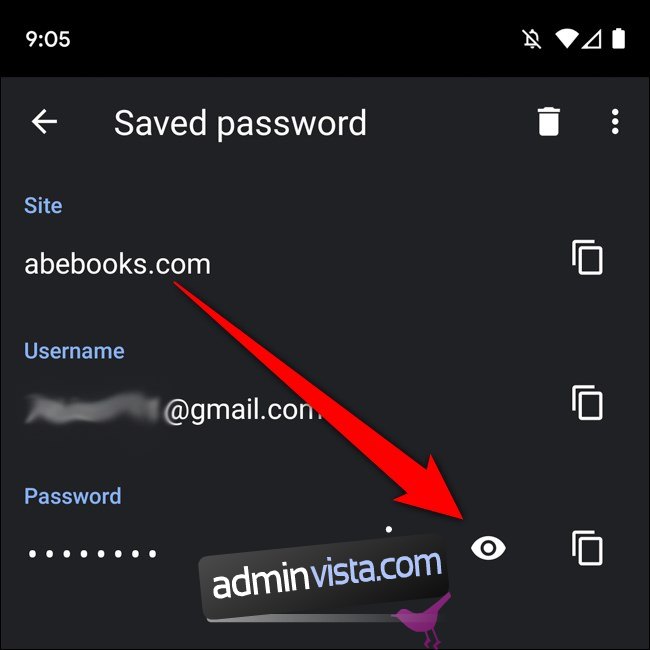
Innan lösenordet visas måste du bekräfta din identitet med antingen fingeravtryck eller den skärmlåsningsmetod du valt.
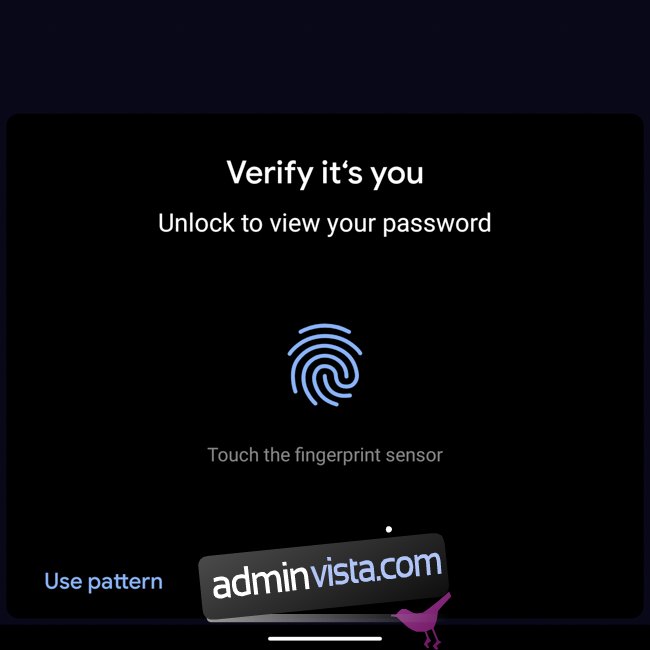
När du har verifierat din identitet kommer lösenordet att visas i klartext och även kopieras till ditt urklipp.
Du kan också kopiera webbplatsnamn, användarnamn och lösenord separat genom att klicka på motsvarande ruta bredvid varje fält. Även här krävs identifiering med fingeravtryck eller skärmlås för att kopiera lösenordet.
Radera sparade lösenord
Om du har ändrat lösenordet eller inte längre vill att Chrome ska spara det, kan du enkelt radera det.
Gå tillbaka till menyn ”Lösenord” (Chrome > Tre punkter > Inställningar > Lösenord) och välj det lösenord du vill ta bort.
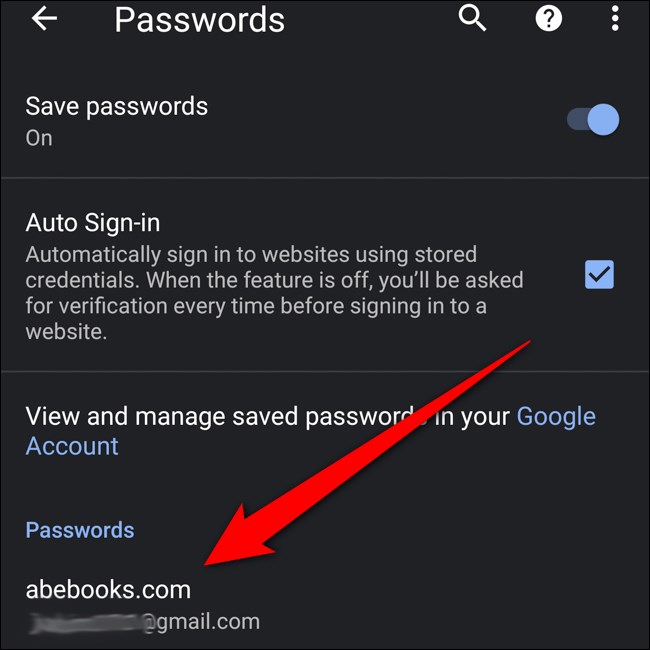
Klicka på papperskorgsikonen, som finns i det övre högra hörnet, för att radera lösenordet.
Viktigt att notera: När du väl har klickat på ”Radera” tas lösenordet bort permanent och åtgärden kan inte ångras. Ingen bekräftelse visas före raderingen.
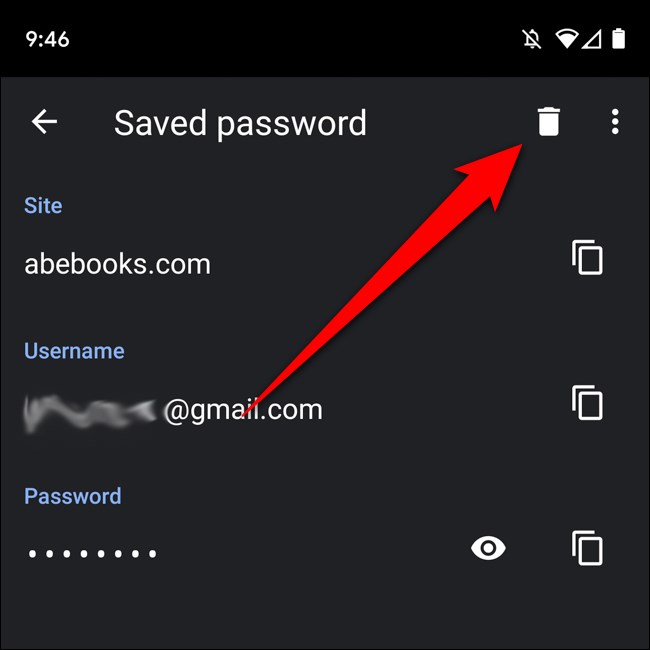
Exportera sparade lösenord
Om du planerar att ta bort ditt Google-konto och vill spara dina sparade lösenord, kan du exportera dem. Börja med att navigera till menyn ”Lösenord” (Chrome > Tre punkter > Inställningar > Lösenord) och klicka sedan på de tre punkterna i det övre högra hörnet.
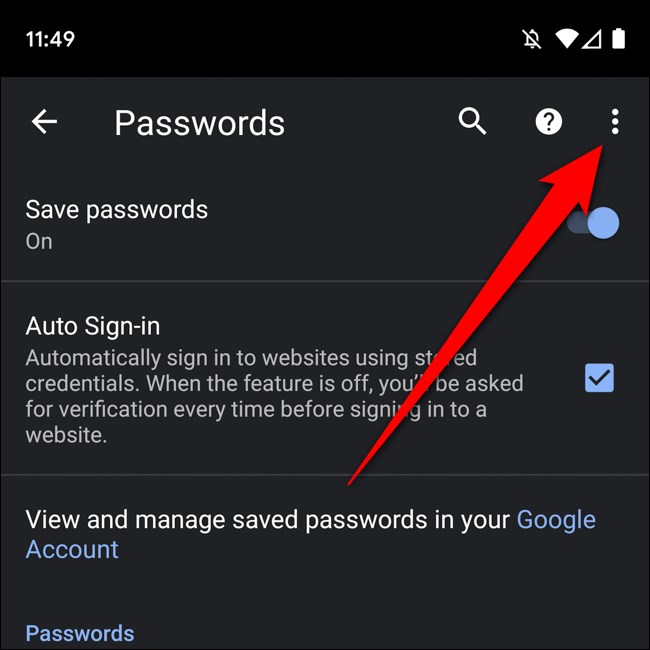
Välj alternativet ”Exportera lösenord”.
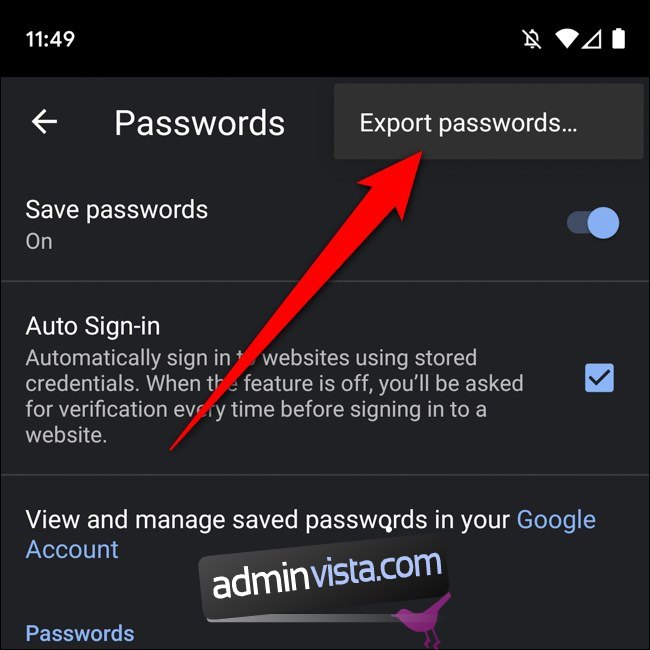
Bekräfta att du är den som exporterar lösenorden med ditt fingeravtryck eller den skärmlåsningsmetod du har valt.
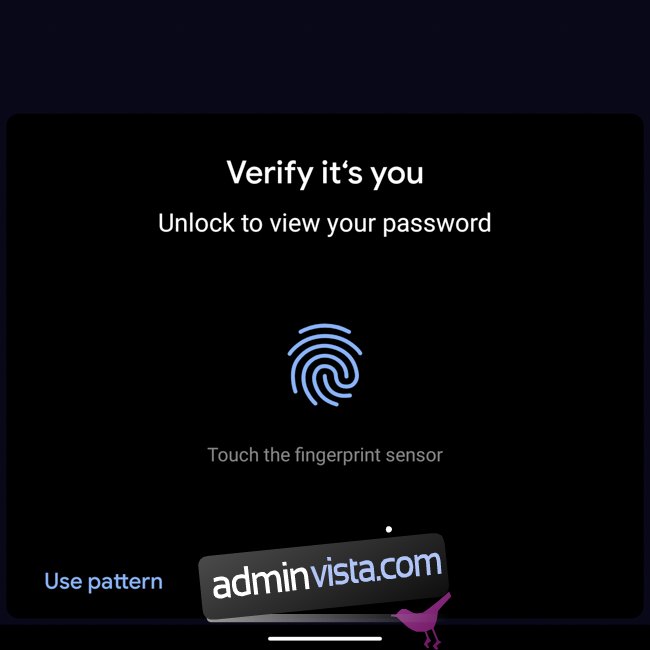
En delningsmeny visas nu, som ger dig olika alternativ för att spara och skicka det exporterade dokumentet. Välj en säker plats för att lagra dina lösenord.
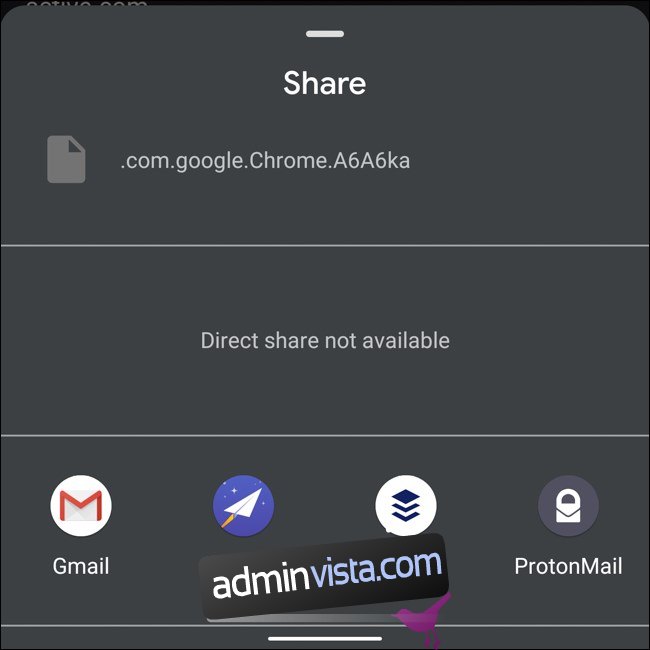
Var noggrann med var du sparar detta dokument, då de exporterade lösenorden sparas i klartext. Detta innebär att alla som får tillgång till filen kan se dina användarnamn och motsvarande lösenord.